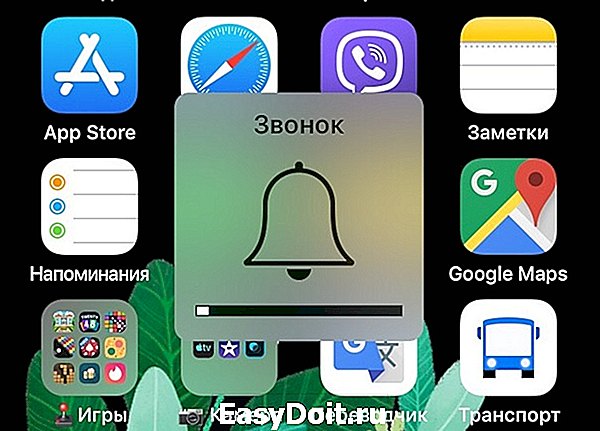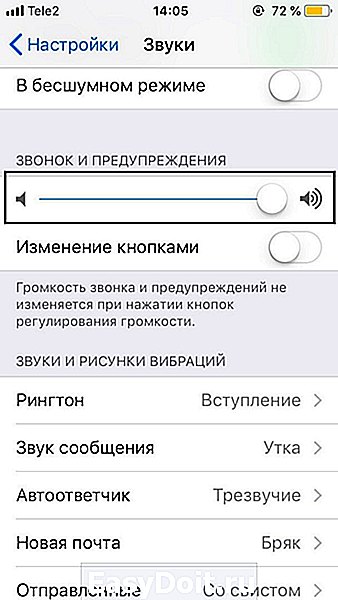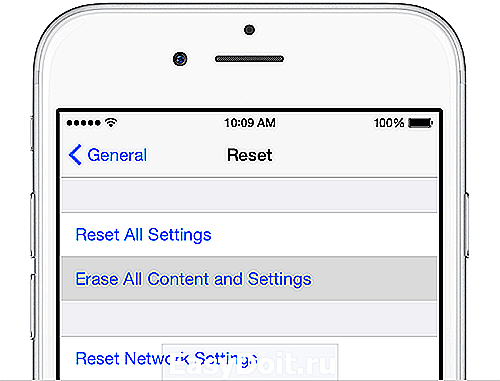Download Article
Download Article
- Using Silent Mode
- Using Do Not Disturb Mode
- Video
- Q&A
|
|
|
To mute the noises, vibrations, and lights coming from your iPhone, activate either “silent” or “do not disturb” mode. Silent mode quickly switches to vibrations instead of sounds, while “do not disturb” temporarily blocks all interruptions (including vibrations and lights) from getting through to you. Make sure you adjust and customize the settings of each in order get exactly what you want from your iPhone!
-
1
Understand what silent mode is. The iPhone’s silent mode turns off the phone’s sound for calls and notifications and causes the phone to vibrate instead. Silent mode is a fast and convenient way to (mostly) silence your phone. [1]
- Note: an alarm set through the iPhone Clock app will ignore silent mode and go off at the appointed time. Alarms set with other apps may not.[2]
- Note: an alarm set through the iPhone Clock app will ignore silent mode and go off at the appointed time. Alarms set with other apps may not.[2]
-
2
Flip the Silent/Ring Switch. This switch (also called a “Mute” switch) is located on the upper left side of the phone. Flipping the switch “down” (to silent) will cause the phone to vibrate and will reveal an orange stripe beneath the switch itself.[3]
- The switch’s “up” position means the phone’s sounds are “on”
- If you enter into silent mode when your iPhone’s display is on, you will see a “Ringer Silent” notification on your screen.
Advertisement
-
3
Adjust your “Sounds” settings to stop your phone from vibrating. To make your phone truly silent, you can stop it from vibrating while in silent mode by going to Settings > Sounds. Find the “Vibrate on Silent” toggle and change it to white (off).[4]
- This setting will not prevent your screen from lighting up when notifications or calls come in.
-
4
Silence your keyboard clicks. If you’re still hearing your keyboard keys make noise you can silence these in “Settings” > “Sounds”. Slide the toggle next to “Keyboard Clicks” from green (on) to white (off).
-
5
Turn off “Lock Sounds”. Your phone makes a noise when it shuts down regardless of whether it is in silent mode or not. To turn this sound off navigate to “Settings” > “Sounds” and find “Lock Sounds” at the bottom of the menu. Move the toggle from green (on) to white (off) to silence all lock sounds.
Advertisement
-
1
Understand what “do not disturb” mode is. iPhone’s “Do not disturb” mode temporarily blocks all noises, vibrations, and lights so you can be distraction-free. When your iPhone is in this mode, it will receive calls and messages as normal but will not vibrate, ring, or light up.
- Note: Alarms set in the iPhone Clock app will still sound as normal when your phone is in “do not disturb” mode.
- Many people place their phones in this mode overnight so that they are not woken up by unwanted vibrations, rings, or lights from their phones.[5]
-
2
Swipe up from the bottom of your screen. This brings up the iPhone control panel.
-
3
Tap the “crescent moon” button. This button, located in the upper portion of your control panel, enables “do not disturb” mode. If the button is white, “do not disturb” is on. Tap the button again (back to gray) if you’d like to disable “do not disturb”.
- You can also access “do not disturb” by going to Settings > Do Not Disturb. Change to toggle next to “Manual” from white to green.[6]
- Control panel has another, similar icon which displays a crescent moon inside of a sun. This button enables a function called NightShift.
- You can also access “do not disturb” by going to Settings > Do Not Disturb. Change to toggle next to “Manual” from white to green.[6]
-
4
Enter and exit this mode at set times each day. If the “do not disturb” mode is a feature you use daily, you may program your iPhone to automatically enter and exit this mode at specific times of day. Select Settings > Do Not Disturb. Move the toggle switch next to “Scheduled” from white to green, then manually set the “From” and “To” times.[7]
- For instance, you may wish to input your normal working hours (9AM to 5PM) to avoid distractions while at work.
-
5
Permit certain phone numbers to interrupt you in “do not disturb” mode. By default, “do not disturb” allows contacts that you’ve designated “Favorites” to get through and disturb you. You can customize these settings by going to Settings > Do not Disturb > Allow Calls From.
- Click “Everyone,” “No One,” “Favorites,” or “All Contacts.”[8]
- Click “Everyone,” “No One,” “Favorites,” or “All Contacts.”[8]
-
6
Allow repeated calls to get through. By default, “do not disturb” is set up to allow a call through if it comes from the same person within a 3 minute window. This setting is designed with emergency situations in mind, but can be shut off.
- Choose Settings > Do not Disturb.
- Find the toggle next to “Repeated Calls”. Leave it green to keep this mode enabled or switch it to white to turn this option off.[9]
Advertisement
Add New Question
-
Question
How do I silently dial on an iPhone?
Simply switch the ringer switch at the side of the iPhone to silent. On my iPhone 5s it is in the top left corner but it may differ on later models.
-
Question
How do I turn the volume all the way down on my iPhone
There are 2 buttons on the left side of the phone (when looking at the screen). Press the bottom one until the volume slider is all the way to the left. If this doesn’t work, on iPhone 7 and later you can adjust the settings for volume in Settings > Sounds & Haptics. On earlier iPhone models, go to Settings > Sounds.
-
Question
How do I take my phone off silent?
Reverse the steps that you followed, or if you don’t remember them, reverse the steps shown here.
Ask a Question
200 characters left
Include your email address to get a message when this question is answered.
Submit
Advertisement
Video
Thanks for submitting a tip for review!
About This Article
Article SummaryX
1. Flip the hardware silent switch.
2. Open Settings.
3. Tap Sounds.
4. Toggle off “Vibrate on Silent.”
Did this summary help you?
Thanks to all authors for creating a page that has been read 252,195 times.
Is this article up to date?
Apple предлагала физический переключатель «Звонок/Без звука» на iPhone еще с первого iPhone. Он расположен в верхнем левом углу вашего iPhone и позволяет быстро переключаться между режимами звонка и без звука.
Однако, поскольку этот переключатель является физическим компонентом, иногда он может работать со сбоями и мешать вам переключать звуковые профили на вашем iPhone. В большинстве случаев это, вероятно, происходит из-за того, что на кнопку попала грязь/мусор, и в этом случае ее очистка может восстановить функциональность кнопки.
В других случаях это связано с аппаратным сбоем, и посещение авторизованного сервисного партнера Apple обязательно. Но пока вы записываетесь на прием и направляетесь к ближайшему сервисному партнеру, вот несколько способов включить/выключить беззвучный режим на iPhone без кнопки отключения звука, которые могут вам помочь.
Способ 1. Включение/выключение беззвучного режима с помощью AssistiveTouch
AssistiveTouch — это функция специальных возможностей iPhone, которая позволяет использовать iPhone, если у вас возникают проблемы с использованием его сенсорного экрана или кнопок. Здесь мы будем использовать его для переключения беззвучного режима и режима звонка на iPhone.
- Открытым Настройки.
- Перейти к Специальные возможности > Сенсорный экран > AssistiveTouchи включите AssistiveTouch.
- Нажмите на Настроить меню верхнего уровня.
- Нажмите на любое действие, которое вы хотите заменить Немойи выберите Немой на следующем экране.
Пока вы этим занимаетесь, отправляйтесь в Настройки > Специальные возможности > Ярлык специальных возможностейи выберите AssistiveTouch под ТРОЙНОЕ НАЖМИТЕ НА БОКОВУЮ КНОПКУ, ЧТОБЫ. Таким образом, вы можете трижды нажать кнопку питания/боковую кнопку, чтобы включить/отключить AssistiveTouch на вашем iPhone.
После того, как вы установили действие для отключения звука в AssistiveTouch, теперь вы можете переключаться между режимами звонка и без звука с помощью этой кнопки.
Для этого убедитесь AssistiveTouch включен. Нажмите на нее и выберите Немой из меню. В зависимости от текущего звукового профиля вашего iPhone вы увидите Бесшумный режим или же Звонок— со значком колокольчика — на вашем iPhone. Нажмите на Немой снова, и ваш iPhone переключится на другой профиль.
В качестве альтернативы, если вы хотите сэкономить несколько шагов в этом процессе, вы можете назначить действие «Отключить звук» непосредственно на кнопку AssistiveTouch. Для этого внутри AssistiveTouch настройки, нажмите Одно касание, Двойное нажатиеили же Длительное нажатие и выберите Немой на следующем экране. Находясь на той же странице, нажмите Тайм-аут двойного нажатия установить тайм-аут для кликов.
Теперь, когда вы хотите переключить профили на своем iPhone, поднимите плавающую кнопку AssistiveTouch и выполните одно касание, двойное касание или длительное нажатие — в зависимости от того, какому жесту вы назначили операцию отключения звука — на этой кнопке.
Способ 2. Включение/выключение беззвучного режима с помощью нажатия «Назад»
Back Tap — одна из лучших функций iPhone, выпущенных за последнее время. Как следует из названия, эта функция позволяет вам коснуться задней панели вашего iPhone, чтобы выполнить действие.
В настоящее время Apple поддерживает два жеста Back Tap: Двойное нажатие а также Тройное касание, и у него есть широкий спектр действий, которые вы можете использовать с любым из них. Переключение между режимами звонка и беззвучного профиля — одно из многих таких действий, и вот как его использовать.
- Откройте iPhone Настройки.
- Перейти к Специальные возможности > Сенсорный экран > Коснитесь назад.
- Выберите либо Двойное нажатие или же Тройной тап исходя из ваших предпочтений и выбирайте Немой на следующем экране.
С установленным действием Back Tap, когда вы хотите переключаться между режимами звонка и без звука, просто выполните двойное или тройное касание задней панели вашего iPhone — в зависимости от того, как вы его настроили — и он переключит звуковой профиль. Чтобы переключиться на другой профиль, выполните тот же жест еще раз.
Аппаратные кнопки на iPhone упрощают многие тривиальные операции, такие как переключение звуковых профилей или блокировка экрана. Однако, если эти кнопки по какой-либо причине перестают работать, в iOS есть специальные возможности, которые помогут вам выполнять аналогичные действия с помощью программного обеспечения.
Надеемся, что перечисленные выше методы помогут вам настроить альтернативный способ переключения беззвучного режима и режимов звонка на вашем iPhone, чтобы вам не нужно было немедленно обращаться к поставщику услуг, и вы могли продолжать использовать свое устройство в то же время.
Часто задаваемые вопросы о переключении звуковых профилей на iPhone без физического переключателя
Да. iPhone можно перевести в беззвучный режим, не используя физический переключатель. В зависимости от ваших предпочтений, вы можете сделать это с помощью AssistiveTouch или Back Tap, как мы продемонстрировали в руководстве выше.
Один из самых простых способов включить звук на iPhone — переместить переключатель «Без звука/звонка» вверх. В качестве альтернативы, если этот переключатель iPhone не работает на вашем iPhone, вы можете использовать AssistiveTouch или Back Tap, чтобы включать и выключать звук вашего iPhone.
Существуют различные причины, по которым ваш iPhone может зависнуть в беззвучном режиме. Вот несколько способов устранения этой неполадки:
- Убедитесь, что переключатель «Звонок/Без звука» не находится в положении «Вкл.» (т. е. не горит оранжевый индикатор).
- Если вы используете AssistiveTouch или Back Tap для переключения звуковых профилей, убедитесь, что беззвучный режим не включен.
- Перейти к Настройки > Телефон и убедитесь, что Отключить неизвестных абонентов опция отключена.
- Если ничего не работает, попробуйте перезагрузить iPhone. Или, если это тоже не помогает, попробуйте принудительно перезагрузить устройство.
Эта статья была полезной?
ДаНет
Компания Apple выпускает премиум-смартфоны, но иногда с некоторыми функциями разобраться непросто – с непривычки после Android или просто на начальном этапе использования. Например, как включить бесшумный режим на Айфоне, а также как настроить его под свои нужды. Сразу заметим, что избавиться от лишнего звука можно двумя способами, отличающимися по сложности и возможностям.
Как включить бесшумный режим на Айфоне
Более простой вариант – использование кнопки бесшумного режима на Айфоне. Да-да, разработчики установили для этого отдельную клавишу, которая находится на левом боку смартфона, чуть выше управления громкостью.
В обычном состоянии переключатель направляет все звуки на динамик устройства. Чтобы включить беззвучный режим на Айфоне, передвиньте его, как показано на рисунке. Если все сделано правильно, станет видно оранжевый фон. В таком режиме аппарат не будет звуком сигнализировать об уведомлениях или вызовах. По умолчанию устройство будет оповещать о звонке/уведомлении вибрацией.
Особенности бесшумной работы
Обратите внимание, что данный бесшумный режим на Айфоне 6 и последующих моделях не влияет на прочие звуки. Соответственно, если настроить в программе «Часы» будильник, он все равно заиграет. То же самое относится к воспроизведению музыки или спецэффектам в играх.
Другая особенность состоит в том, что если сделать беззвучный режим на Айфоне как указано выше, когда к смартфону подключена гарнитура, то звуки в ней все равно будут слышны. То есть, «бесшумная» кнопка влияет исключительно на воспроизведение звука через обычный динамик.
Наконец, нужно учитывать, что в бесшумном режиме использования смартфон по-прежнему будет автоматически включать экран при поступлении нового сообщения или при необходимости показать уведомление. Это не помешает, если Айфон лежит в кармане или сумке, но если он в зоне видимости, подобное поведение может отвлекать.
Настройка вибрации
Если хотите тоньше настроить данный режим, необходимо обратиться к настройкам. До 7-й модели для этого нужно сначала перейти в пункт «Настройки», а затем открыть раздел «Звуки». На аппаратах с седьмого Айфона и новее используется другой подпункт, который называется «Звуки, тактильные сигналы».
В самом начале указывается, когда аппарат должен использовать вибрацию. Если хотите, чтобы при активации функции «Бесшумно» он не гудел, передвиньте соответствующий ползунок влево, чтобы отключить его. Альтернативный вариант – изменить рисунок вибрации. Можно выбирать из предустановленных последовательностей или же запрограммировать свою. В последнем случае воспользуйтесь подпунктом «Создать вибрацию», а затем в графическом режиме касанием пальца нарисуйте желаемую схему сигнала.
В этом же разделе можно избавиться от прочих звуковых сигналов. Например, если требуется не только убрать звонки/вибрацию, но и отключить пощелкивания виртуальной клавиатуры при наборе текста или же сигнал, который подается при блокировке или разблокировании системы. В таком случае прокрутите настройки до соответствующего пункта и деактивируйте его.
Режим «Не беспокоить»
Как видно, у использования механического переключателя есть масса ограничений. Поэтому в Apple предусмотрели другой способ, как включить режим без всякого звука на Айфоне. И даже без показа оповещений и прочих отвлекающих факторов, чтобы по максимуму сохранять состояние блокировки и лишний раз не отвлекать внимание владельца – например, на важной встрече, во время занятий или пока хозяин медитирует.
Название этой функции дали говорящее – режим «Не беспокоить». Проще всего активировать его при помощи пульта управления. Для этого сделайте свайп снизу вверх, от нижней кромки дисплея (в iPhone X все немного переделали, свайп нужно делать с верхнего правого угла).
Далее легко коснитесь иконки с полумесяцем для включения/отключения. В активированном состоянии значок будет подсвечен.
Также прямо из пульта управления можно перейти к быстрым настройкам. Для этого нужно не прикоснуться к иконке, а нажать на нее с некоторым усилием. Система отобразит меню с различными вариантами – активировать на определенное время, пока вы находитесь в том же месте или на период запланированного события.
Другой способ, как поставить iPhone на бесшумный режим – через настройки. Под него в меню аппарата выделен специальный пункт. Он удобен тем, что позволяет точнее изменять параметры режима.
К примеру, можно перевести аппарат в постоянно тихий режим. Если нужно указать конкретные временные рамки, используйте переключатель «Запланировано» и затем укажите период. Так удобно отключать оповещения на ночь.
Дополнительно можно указать список контактов, вызовам от которых телефон позволит привлечь ваше внимание. Для этого выберите соответствующий пункт и отметьте «избранных».
С более детальными настройками можно ознакомиться в официальной справке Apple: https://support.apple.com/ru-ru/HT204321.
Узнайте также:
- Обзор смартфона iPhone 10 XS Max,
- Обзор телефона iPhone 7 Plus,
- Где в iPhone найти подписки.
Помимо более эффективного отключения сигналов, режим «Не беспокоить» решает вопрос, как выключить звук на Айфоне, если не работает кнопка – ведь он активируется независимо от клавиш.
Загрузить PDF
Загрузить PDF
Чтобы убрать звуки, вибрацию и световое оповещение в iPhone, активируйте беззвучный режим или режим «не беспокоить». Беззвучный режим меняет звуковое оповещение на вибрацию, тогда как режим «не беспокоить» временно блокирует все сигналы (включая вибрацию и световое оповещение). Настройте параметры своего iPhone под себя, чтобы получить именно то, что вы от него хотите.
-
1
Ознакомьтесь с понятием беззвучного режима. Беззвучный режим iPhone отключает звук для звонков и оповещений и заменяет их вибрацией. Беззвучный режим – это быстрый и удобный способ заглушить телефон (большинство его функций).[1]
- Примечание: будильник, который вы поставите в приложении «Часы» проигнорирует беззвучный режим и зазвонит в назначенное время. Будильники, установленные в других приложениях, могут не зазвонить.[2]
- Примечание: будильник, который вы поставите в приложении «Часы» проигнорирует беззвучный режим и зазвонит в назначенное время. Будильники, установленные в других приложениях, могут не зазвонить.[2]
-
2
Включите беззвучный режим. Переключатель (выключение звука) находится в верхней части телефона слева. Переключив его в положение «вниз» (на беззвучный), вы включите вибрацию и раскроете оранжевую полоску под самим выключателем.[3]
- Положение «вверх» означает, что звук в телефоне включен.
- Если вы перейдете в беззвучный режим и посмотрите на экран телефона, то увидите уведомление – «Без звука».
-
3
Отрегулируйте параметры звука, чтобы выключить вибрацию на телефоне. Чтобы сделать телефон по-настоящему тихим, вы можете выключить вибрацию в беззвучном режиме, перейдя в «Настройки» > «Звуки». Найдите переключатель «Вибрация в беззвучном режиме» и поставьте его в положение Выкл.[4]
- Даже после этого экран вашего телефона все равно будет загораться при поступлении уведомлений или звонков.
-
4
Заглушите нажатие на клавиатуру. Если вы все еще слышите как клавиши клавиатуры издают звук, заглушите их, зайдя в «Настройки» > «Звуки». Поставьте переключатель «Нажатие по клавиатуре» с зеленого (Вкл) на белый (Выкл).
-
5
Выключите «Звук блокировки». Во время блокировки или разблокировки ваш телефон будет издавать звуки независимо от того, находится он в беззвучном режиме или нет. Чтобы выключить этот звук, зайдите в «Настройки» > «Звуки», и в нижней части меню найдите «Звук блокировки». Поставьте переключатель с зеленого (Вкл) на белый (Выкл), чтобы заглушить все звуки блокировки.
Реклама
-
1
Ознакомьтесь с режимом «не беспокоить». Режим «не беспокоить» временно блокирует все звуки, вибрацию и световое оповещение, чтобы полностью избавить вас от различных отвлекающих факторов. Когда ваш телефон находится в этом режиме, он будет принимать звонки и сообщения, но звонить, вибрировать или светиться при этом он не будет.
- Примечание: Будильник, установленный в приложении «Часы», зазвонит даже в режиме «не беспокоить».
- Многие ставят свои телефоны в этот режим на ночь, чтобы их не разбудила внезапная вибрация, звонки или подсветка телефона.[5]
-
2
Проведите пальцем по нижней части экрана. Таким образом, вы откроете панель управления телефоном.
-
3
Нажмите на кнопку в форме полумесяца. Эта кнопка, размещенная в верхней части панели управления, включает режим «не беспокоить». Если эта кнопка белая, значит, режим включен. Снова нажмите на нее (чтобы она стала серой), если хотите отключить режим «не беспокоить».
- Вы также можете включить данный режим, зайдя в «Настройки» > «Режим не беспокоить». Поставьте переключатель рядом с опцией «Ручная» с белого на зеленый.[6]
- На панели управления есть еще одна похожая иконка полумесяца внутри солнца. Это кнопка включает функцию под названием «NightShift» (Ночной режим).
- Вы также можете включить данный режим, зайдя в «Настройки» > «Режим не беспокоить». Поставьте переключатель рядом с опцией «Ручная» с белого на зеленый.[6]
-
4
Ежедневно включайте и выключайте данный режим в определенное время. Если вы используете режим «не беспокоить» каждый день, тогда запрограммируйте свой телефон так, чтобы он автоматически включал и выключал данный режим в определенное время дня. Зайдите в «Настройки» > «Режим не беспокоить». Поставьте переключатель рядом с опцией «Запланировано» с белого на зеленый, а затем вручную поставьте время «С…» и «До…».[7]
- Например, можно выставить рабочее время (с 9 утра и до 5 вечера), чтобы телефон не отвлекал вас на работе.
-
5
Разрешите некоторым номерам телефонов беспокоить вас при включенном режиме «не беспокоить». По умолчанию, контакты, которые вы определили, как «Избранные» смогут дозвониться до вас в данном режиме. Вы можете изменить эти настройки в разделе «Настройки» > «Режим не беспокоить» > «Разрешить звонки от».
- Выберите «Всех», «Никого», «Избранные» или «Все контакты».[8]
- Выберите «Всех», «Никого», «Избранные» или «Все контакты».[8]
-
6
Разрешите дозваниваться вам. По умолчанию, режим «не беспокоить» разрешает дозваниваться людям, которые звонят с интервалом до 3 минут. Этот параметр предусматривает наличие чрезвычайных ситуаций, но его можно отключить.
- Зайдите в «Настройки» > «Не беспокоить».
- Найдите переключатель рядом с опцией «Повторные звонки». Оставьте его зеленым, чтобы функция была включена, или переключите на белый, чтобы отключить ее.[9]
Реклама
Похожие статьи
Об этой статье
Эту страницу просматривали 157 491 раз.
Была ли эта статья полезной?
Главная страница » iOS Apple » Перевод устройства iPhone в режим вибрации, звонка или в бесшумный режим
Перевод устройства iPhone в режим вибрации, звонка или в бесшумный режим
Содержание
- 1 Перевод устройства iPhone в режим вибрации, звонка или в бесшумный режим
- 2 Перевод устройства iPhone в режим «Звонок/Бесшумно»
- 2.1 Режим «Звонок»
- 2.2 Режим «Бесшумно»
- 3 Изменение сигнала вызова и режима вибрации
- 4 Изменение звука и режима вибрации
- 5 Как включить или отключить звук на iPhone
- 6 Как выключить звук на Айфоне
- 7 Как включить беззвучный режим на Айфоне
- 8 Другие опции
- 9 Бесшумный режим отключен, но звука нет?
- 10 Как включить и настроить звук на Айфоне
- 11 Включение
- 12 Возможные проблемы и способы решения
- 13 Как включить звук на iPhone?
- 14 Нет звука входящего звонка на iPhone — что делать
-
- 14.0.1 Нет звука входящего звонка на iPhone — что делать
-
- 15 Как включить звук на айфоне
- 16 Как включить звонок на айфоне?
- 17 Как включить звонок и звук на айфоне
- 18 Как отключить звук iPhone?
- 18.1 37 комментариев:
- 19 Как устранить проблему отсутствия звука во время звонка на iPhone
- 20 Как устранить проблему отсутствия звука во время звонка на iPhone:
- 20.1 Нет звука во время разговора: проверка уровня громкости
- 20.2 Очистка разъема для гарнитуры и контактного разъема
- 20.3 Очистка динамика iPhone
- 20.4 Проверьте кнопку отключения звука
- 20.5 Перезагрузите iPhone
- 20.6 Стереть контент и настройки
Переключатель «Звонок/Бесшумно» находится на iPhone слева. С его помощью можно управлять звуками, воспроизводимыми через динамик iPhone.
Перевод устройства iPhone в режим «Звонок/Бесшумно»
Когда переключатель iPhone находится в положении «Звонок», сигналы вызова, уведомления и звуки воспроизводятся через динамики iPhone.
При установке переключателя в режим «Бесшумно» через динамики iPhone не воспроизводятся сигналы вызова и уведомления, но другие звуки не заглушаются, кроме того, устройство будет вибрировать.
Эти настройки затрагивают только работу динамика iPhone. Если с устройством iPhone используется гарнитура, звуки через нее будут воспроизводиться даже в режиме «Бесшумно».
Режим «Звонок»
Чтобы перевести устройство iPhone в режим «Звонок», сдвиньте переключатель в положение, при котором не видна оранжевая метка.
Режим «Бесшумно»
Чтобы перевести устройство iPhone в режим «Бесшумно», сдвиньте переключатель в положение, при котором видна оранжевая метка.
Изменение сигнала вызова и режима вибрации
На iPhone 7 и более поздних моделей управление настройками сигналов вызова и вибрации осуществляется на экране «Настройки» > «Звуки, тактильные сигналы». На более ранних моделях iPhone необходимо перейти в меню «Настройки» > «Звуки».
По умолчанию громкость сигналов вызова и уведомлений соответствует громкости, настроенной для воспроизведения аудиофайлов. Чтобы управлять громкостью сигналов вызова и уведомлений отдельно от других программ, отключите функцию «Изменение кнопками». Если функция «Изменение кнопками» отключена, необходимо настроить громкость сигналов вызова и уведомлений вручную в меню «Настройки» > «Звуки, тактильные сигналы» или «Настройки» > «Звуки».
На том же экране можно выбрать, должен ли iPhone вибрировать при выборе режима «Звонок» или «Бесшумно». Если отключить оба параметра, iPhone не будет вибрировать.
Изменение звука и режима вибрации
Чтобы изменить сигнал вызова, звук и режим вибрации, выполните следующие действия.
- На iPhone 7 и более поздней модели перейдите в меню «Настройки» > «Звуки, тактильные сигналы». На более ранних моделях iPhone необходимо перейти в меню «Настройки» > «Звуки».
- Затем нажмите нужный параметр, например «Рингтон» или «Новая почта», и выберите новый сигнал.
- Если необходимо настроить вибрацию, нажмите «Вибрация» и выберите нужный вариант из списка.
Чтобы создать пользовательский рисунок вибрации, выполните следующие действия.
- Нажмите «Создать вибрацию».
- Касаясь экрана, создайте рисунок, затем нажмите «Остановить».
- Нажмите «Воспроизвести», чтобы проверить вибрацию.
- По завершении нажмите «Сохранить» и присвойте вибрации имя. Можно нажать «Записать», чтобы изменить пользовательский рисунок вибрации.
support.apple.com
Как включить или отключить звук на iPhone
На iPhone можно отключить звук входящего вызова. Это можно сделать с помощью специального переключателя или через настройки. Ниже мы расскажем, как включить или отключить звук на Айфоне.
Данный способ актуален для iPhone 7 и новее. Для более ранних моделей заходите в Настройки > Звуки.
Как выключить звук на Айфоне
Самый простой способ поставить Айфон на беззвучный режим – с помощью специального переключателя на левой стороне смартфона. Он находится над кнопками громкости и служит для отключения звука на iPhone.
Когда переключатель ближе к задней стороне смартфона, и виден оранжевый индикатор – звук отключен. Когда вы передвинете переключатель в это положение – на экране появится значок с перечёркнутым колокольчиком.
Чтобы включить звук звонка на Айфоне, передвиньте переключатель ближе к фронтальной части смартфона. На экране снова появится значок с колокольчиком.
Как включить беззвучный режим на Айфоне
Ваш iPhone может оповещать вас о входящем вызове не только рингтоном, но и вибрацией. Когда вам кто-то будет звонить, вы не услышите мелодию звонка, но почувствуете вибрацию.
Настроить вибрацию можно в Настройки > Звуки и рисунки вибраций (или Звуки).
Настройте эти опции:
- Вибрациявовремязвонка: ваш iPhone будет вибрировать, и вы услышите мелодию звонка
- Вибрациявбесшумномрежиме: iPhone будет вибрировать в беззвучном режиме.
Другие опции
На iPhone есть много опций, связанных с вызовами, сообщениями, уведомлениями и т.д. Чтобы настроить их, зайдите в Настройки > Звуки. Вот за что отвечают данные опции:
- Звонокипредупреждения отвечает за громкость мелодии входящего вызова и уведомлений, а также позволяет или запрещает менять её кнопками громкости.
- Рингтон позволяет выбрать мелодию входящего вызова. Подробнее здесь.
- Звуксообщения позволяет выбрать звук входящего сообщения.
- Автоответчик позволяет выбрать звук входящего голосового сообщения.
- Новаяпочта позволяет выбрать звук входящего электронного письма.
- Отправленные выбирает звук при отправлении письма.
- Предупреждениявкалендарях отвечает за звук, напоминающий вам о ваших мероприятиях.
- Предупреждения делает то же, но для Напоминаний.
- AirDrop позволяет выбрать звук получения запроса AirDrop.
- Щелчкиклавиатуры выбирает, включить звуки при нажатии клавиш или нет.
- Звукблокировки выбирает, включить звук при блокировке и разблокировке устройства или нет.
Бесшумный режим отключен, но звука нет?
Управлять бесшумным режимом на iPhone в теории просто – с помощью переключателя. Однако на деле всё немного сложнее. Беззвучный режим на Айфоне отключен, но вы всё равно не слышите звук входящего звонка? На это может быть несколько причин.
Возможно, у вас активен режим «Не беспокоить». Вы могли заблокировать звонящий вам номер, поэтому вы не слышите звук. Для начала проверьте всё, а затем ещё раз просмотрите настройки.
Оцените статью 5,00 / 5 (Всего 2)
Не пропускайте новости Apple – подписывайтесь на наш Telegram-канал, а также на YouTube-канал.
it-here.ru
Как включить и настроить звук на Айфоне
Наряду со своими другими преимуществами айфоны имеют статус устройств с наилучшим качеством звучания динамиков. Но иногда владельцы «яблочных» девайсов сталкиваются с проблемой и недоумевают, почему пропал сигнал и как включить звук на Айфоне снова.
Включение
Включить звук входящего звонка нетрудно: нужно переключить тумблер на боковой стороне гаджета. Ему предназначено находиться в положении, когда не видна красная полоска.

Но иногда настройки сбиваются, или выбирается режим использования, не подходящий к ситуации.
Настройка сигнала вызова осуществляется стандартным способом. Проверьте, в каком положении находится переключатель на боковой стороне аппарата. Если вверху, сигналы будут слышны. Если внизу, звук полностью выключен и оповещений о звонках, сообщениях «вслух» владелец не дождется. Попробуйте переключить, проблема чаще всего заключалась в этом.
Вызов не сопровождается звуковым сигналом из-за сбитых настроек гаджета. Попробуйте:
- открыть «Настройки» телефона;
- выбрать пункт «Звуки»;
- перейти к «Звонкам и предупреждениям».
Если ползунок справа: мелодии слышатся. Слева: звук на iPhone выключен. Возможно, выбран неправильный режим, случайно включен «Не беспокоить» или «Самолет». Опции исключают получение сигналов, сообщений, оповещений. Информация доступна через меню, «Настройки».
Возможные проблемы и способы решения
Зачастую отключение звука происходит из-за отсутствия перехода на стандартный режим из «Наушников». Компания Apple предусмотрела два типа громкости сигналов.
- «Обычный»: громкость стандартная.
- «Наушники»: звук приглушается с целью заботы о целостности барабанных перепонок.
По причине сбившихся настроек телефона, необновленной операционной системы, механического повреждения разъема гарнитуры Айфон «отказывается» при отключении наушников переходить на максимальную громкость. В таком случае стоит лишь решить эту проблему, а звук вернется.
Невнимательность пользователя iPhone — еще одна распространенная причина отсутствия звука.
Слушая музыку, просматривая фильмы, владельцы смартфонов могут настроить громкость кнопками или через управление, забывая вернуться в стандартный режим.
Просмотрите параметры: при сбитых настройках нужно указать исходные данные.
Если предпринятые меры не помогли, значит, неисправность заключается в динамике устройства. Механизм, возможно, забился пылью или промок. Исправить ситуацию самостоятельно — не всегда оправданная попытка, существует риск нанести вред Айфону. Рекомендуется обратиться в специализированный сервисный центр.
iphonemia.ru
Как включить звук на iPhone?
время чтения: 1 минута
Айфон считается устройством с чуть ли не самым качественным динамиком среди всех гаджетов. Но иногда возникает такая проблема, что на телефон поступает звонок, а звукового сигнала нет. Также может не воспроизводиться мультимедия, хотя все говорит об обратном.
Первое, что необходимо сделать – проверить, в каком положении находится переключатель на левой грани телефона. Если он опущен, то в таком случае звука звонка и некоторых функций не будет слышно. Переключение в другое положение должно исправить ситуацию.
Второе – посмотреть, не выключен ли звук в Настройках. Для этого открываем соответствующее приложение, находим пункт «Звуки» и проверяем, как сильно выкручена громкость во вкладке «Звонки и предупреждения». Чтобы был звук звонка, ползунок не должен располагаться слева.
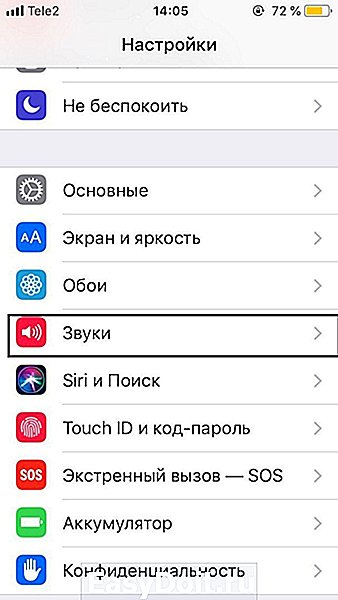
Все сильно проще в том случае, если неслышно музыки или видео. Здесь просто регулируем громкость кнопками на телефоне или через пункт управления.
Если из вышеперечисленного ничего не помогло, то стоит заменить динамик, потому что проблема скорее всего таится в нем.
iphone-gps.ru
Нет звука входящего звонка на iPhone — что делать
На вашем iPhone перестал воспроизводиться звук при входящих вызовах и текстовых сообщениях? Данная проблема не всегда связана с технической неисправностью и избавиться от нее можно программным путем. О том, как вернуть звуки входящих звонков и текстовых сообщений на iPhone рассказали в этой инструкции.
Примечание: если ваш iPhone «завис» в режиме гарнитуры, воспользуйтесь советами, предложенными в этой инструкции.
Нет звука входящего звонка на iPhone — что делать
Шаг 1. Перейдите в меню «Настройки» → «Основные» → «Универсальный доступ».
Шаг 2. Выберите раздел AssistiveTouch.
Шаг 3. Переведите переключатель AssistiveTouch в активное положение. На экране появится кнопка, отвечающая за работу с функцией.
Шаг 4. Нажмите на кнопку AssistiveTouch и в открывшемся окне выберите «Аппарат».
Шаг 5. Установите параметр звука на «Вкл. звук», после кнопкой «Громче» выставьте громкость на максимум.
Шаг 6. Выполните около 30-40 вызовов на свой iPhone.
Один из вызовов должен будет вернуть вашему iPhone полноценную работоспособность. В том случае если этого не произошло, по всей видимости, проблема технического плана и без похода в сервисный центр, увы, не обойтись.
Поставьте 5 звезд внизу статьи, если нравится эта тема. Подписывайтесь на нас ВКонтакте , Instagram , Facebook , Twitter , Viber .
bloha.ru
Как включить звук на айфоне
Как включить звонок на айфоне?
Несмотря на то, что айфон очень простой телефон, у новичков все равно часто возникает трудности при знакомстве с этим девайсом. Проблема заключается именно в простоте исполнения, когда как на других телефонах нужно немного больше действий, чтобы добиться желаемого.
А еще айфон достаточно шумный телефон, поэтому необходимо всегда знать, как включить и отключить звук на айфоне.
Рассмотрим несколько простых способов ниже.
Как включить звонок и звук на айфоне
Есть два простых способа добиться желаемого:
- На корпусе айфона, где находится кнопка регулировки громкости, есть рычажок, который позволяет включать и отключать звуки телефона. Поставив его в крайний левый упор, вы отключите все звуки уведомлений телефона кроме будильника, что позволит не отвлекаться во время деловых встреч или посещения важных мероприятий. Чтобы включить обратно звуки уведомлений, достаточно вернуть рычажок на место по умолчанию.
- Второй способ сложнее. Чтобы включить или отключить звуки, необходимо будет зайти в главное меню настроек по пути «Настройки — Звуки». В данном разделе можно будет установить необходимые галочки рядом с нужными пунктами, а также отрегулировать громкость.
Также громкость можно регулировать с помощью боковых кнопок на корпусе во время звонка, проигрывания музыки или видео.
Если же звук не включается, то возможен сбой в программном обеспечении или поломка колонок телефона. Необходимо в этом случае отдать айфон в ремонт.
Ещё больше интересного
Как отключить звук iPhone?
Как отключить звук iPhone должен знать каждый пользователь этого телефона. Бывают такие моменты, когда нужно создать тишину и исключить все звуковые раздражители, вот тут то и пригодится беззвучный или как его еще называют – «Бесшумный режим», который уже давно прижился в любом мобильном телефоне.
Для того чтобы включить беззвучный режим iPhone не нужно копаться в настройках телефона и искать режимы, достаточно воспользоваться переключателем, расположенным с левой боковой стороны корпуса. На момент написания этой заметки такой переключатель режимов имеется у всех моделей iPhone и выглядит примерно одинаково.

Этот тумблер имеет два положения «Обычный» и «Беззвучный». Когда включен беззвучный режим на переключателе будет видна точка или полоска красного цвета (в зависимости от модели). Как только Вы активировали бесшумный режим, телефон перестает издавать звуки, включенным остается только вибра.
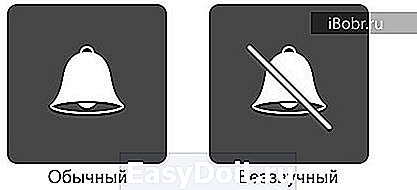
Отключение звука в iPhone сопровождается всплывающим уведомлением в виде перечеркнутого колокольчика на дисплее телефона. Отключив звук в iPhone, будильник будет по-прежнему срабатывать, и звонить по утрам. Если в беззвучном режиме включить музыку или голосовые записи, они тоже будут звучать.
Если телефон находится в обычном режиме, то отключить звук iPhone при входящем вызове можно нажатием кнопки громкости или кнопки включения (Power). Применив одинарное нажатие, телефон продолжит дозвон, но уже без трезвонящего рингтона. При повторном нажатии кнопки Power телефон сбросит входящий вызов. а звонивший услышит короткие гудки.
Запись опубликована в рубрике ИНСТРУКЦИИ с метками Звук. Добавьте в закладки постоянную ссылку.
37 комментариев:
Как устранить проблему отсутствия звука во время звонка на iPhone
iPhone способен выполнять множество функций, тем не менее основной его целью по-прежнему остается принятие и совершение звонков. Однако даже такие смартфоны нового поколения, как iPhone, имеют недостатки. Часто пользователи iPhone сталкиваются с тем, что во время разговора либо они не слышат своего собеседника, либо не слышат их. Эта проблема актуальна даже среди обладателей IPhone 6/6 Plus. К счастью, неполадки, связанные со звуком на IPhone, устранить достаточно просто.
Как устранить проблему отсутствия звука во время звонка на iPhone:
Нет звука во время разговора: проверка уровня громкости
Для того чтобы проверить заданный уровень громкости на вашем iPhone, используйте кнопки громкости, расположенные на боковой панели. Таким образом, прежде чем принимать или совершать вызовы, проверьте установленный уровень громкости на вашем устройстве.
Очистка разъема для гарнитуры и контактного разъема
Используя мягкие сухие чистящие салфетки, очистите разъем для гарнитуры и контактный разъем от возможных загрязнений и посторонних предметов. Если вы не можете удалить обнаруженный объект сами, обратитесь в сервисный центр Apple Store.
Очистка динамика iPhone

Разговорный динамик iPhone подвержен воздействию грязи и пыли. Очистка разговорного динамика – эффективный способ устранения неполадок, связанных с отсутствием звука на вашем устройстве во время звонка. Для устранения пыли и загрязнений из приемника используйте небольшой острый неметаллический предмет (например, зубочистку), для очистки также подойдёт зубная щетка с мягкой щетиной. Кроме того, такой способ чистки динамика может быть эффективной профилактической мерой.
Проверьте кнопку отключения звука
Убедитесь, что кнопка отключения звука не включена на iPhone. Если вы видите оранжевую полосу рядом с кнопкой, звук на устройстве отключен. Включите звук входящего звонка, переключив кнопку бесшумного режима. Затем отрегулируйте уровень громкости.
Перезагрузите iPhone
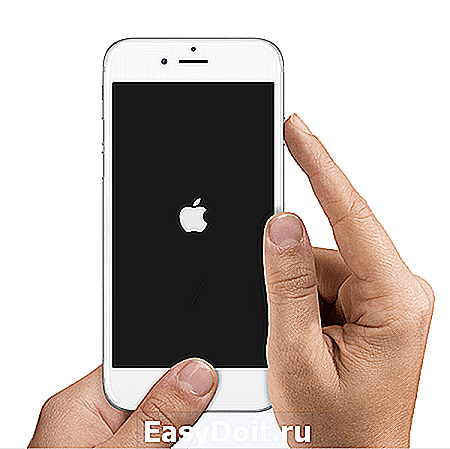
Перезагрузка iPhone – один из наиболее эффективных способов устранения каких-либо неполадок на вашем устройстве, в том числе связанных с отсутствием звука. Для перезагрузки выключите и включите iPhone заново.
Стереть контент и настройки
Используйте этот вариант только в крайнем случае. Чтобы удалить все содержимое на вашем устройстве и сбросить настройки, зайдите в Настройки> Основные> Сброс> Стереть контент и настройки. Убедитесь, что перед сбросом вы сделали резервное копирование данных на вашем iPhone с помощью Itunes или iCloud.
На этом все! Надеемся, это решит вашу проблему отсутствия звука во время звонка на iPhone. Если у вас есть какие-либо другие решения, делитесь ими в комментариях!
Если вы нашли ошибку, пожалуйста, выделите фрагмент текста и нажмите Ctrl+Enter.
iphone4apple.ru